
“Estoy transmitiendo usando mi aplicación y cuenta de iTunes, pero de repente me di cuenta de que no hay pistas disponibles. Parece que me estoy enfrentando a esto "Canciones de iTunes en gris" asunto. ¿Qué debo hacer para volver a escuchar esas canciones? "
Tal vez, la preocupación anterior le resulte familiar, especialmente si ya experimentó lo mismo. De hecho, muchas plataformas comunitarias tienen esto, y ya se consideran una de las preguntas más frecuentes sobre el iTunes .
La aplicación iTunes es de hecho una gran plataforma que nos brinda un excelente servicio de transmisión de música. Sin embargo, hay casos en los que estos problemas: "canciones de iTunes en gris" - podría surgir. Seguramente lo irritaría en caso de que encontrara este problema, especialmente si está tan enganchado y con ganas de transmitir sus favoritos de iTunes.
Pero este es un problema simple y se puede solucionar de inmediato. Sí, esta publicación mostrará contenido relacionado con las soluciones que puede probar para resolver el problema de las "canciones de iTunes atenuadas".
Guía de contenido Parte 1. ¿Por qué las canciones ya no están disponibles en iTunes?Parte 2. ¿Cómo arreglar las canciones de iTunes en gris?Parte 3. Bono: ¿Cómo eliminar la protección DRM de las canciones de iTunes?Parte 4. Conclusión
Una vez que se encuentre con el problema de las "canciones de iTunes en gris", tal vez, habrá muchas cosas en su mente. Seguramente se preguntará por qué sigue sucediendo esto o tal vez por qué se encontró con esto por primera vez.
Bueno, aquí tenemos las posibles razones por las que sigue apareciendo el problema de las “canciones de iTunes en gris”.
Todo lo anterior podría hacer que algunas canciones de iTunes se atenúen. Ahora, descubramos los remedios que puede probar para este dilema.
En esta sección, encontrará más información sobre cómo se puede resolver este problema de "canciones de iTunes en gris". Aquí presentaremos las soluciones básicas que sabemos que serían efectivas para resolver el problema. Empecemos por el primero.
Una de las razones por las que este problema de "canciones de iTunes en gris" sigue ocurriendo es que está intentando reproducir archivos que no son compatibles o están cifrados con DRM.
Para revisar y ver si la pista no disponible o en gris está protegida por DRM, solo tiene que verificarla a través de su aplicación de iTunes. Una vez que esté en su aplicación de iTunes, busque esa canción y luego haga clic derecho. De las opciones enumeradas, marque "Obtener información". Debe buscar "Tipo" que verá en el menú "Archivo". Sabrá que la canción está encriptada una vez que vea la palabra "Protegido".
Debe saber que no existe una forma directa de eliminar el cifrado DRM de archivos. Necesita tener una aplicación de software poderosa que pueda ayudarlo con eso. En este caso, puede intentar utilizar el DumpMedia Convertidor de música de Apple. Puede ayudarlo a transformar las canciones de iTunes al formato compatible e incluso le permite eliminar la protección DRM de inmediato.
Para conocer más detalles sobre esta aplicación, puede seguir adelante y leer la tercera parte de esta publicación.
El problema de las "canciones de iTunes en gris" también podría ocurrir debido a algunas configuraciones en su aplicación de iTunes de las que no sabía de qué se trataba. Así es como probablemente puedas solucionarlo.
Paso 1. En su biblioteca de iTunes, elija la pista en gris y luego haga clic derecho sobre ella.
Paso 2. Habrá opciones listadas y mostradas en su pantalla. Busque el botón "Comprobar selección" y márquelo.
Un consejo para ti: esta opción no es tan notable, por lo que deberías estar ansioso por verla.
Otro método que puede intentar para transmitir finalmente esas canciones de iTunes o Apple Music en gris es verificar si se incluyeron en la lista de elementos que trajo de iTunes Store. Si es así, puede hacer que se vuelvan a descargar.
Aquí tienes un procedimiento en caso de que lo necesites.
Paso 1. En su aplicación iTunes, diríjase a iTunes Store que debería poder ver en la parte superior derecha de la pantalla.
Paso 2. Simplemente marque su cuenta y busque la opción correspondiente a sus compras usando el menú desplegable que está disponible.
Paso 3. A continuación, verá todos los artículos que ha comprado. Busque la canción específica y luego vuelva a descargarla de iTunes Store.
A veces, la razón por la que ocurre este problema de "canciones de iTunes atenuadas" podría deberse a problemas de sincronización. Debe saber que una vez que se elimina una pista de su biblioteca cuando intenta sincronizarla en su iPhone, se mostrará como una canción atenuada. Aquí hay un tutorial para corregir este problema.
Paso 1. Primero debe eliminar las canciones de iTunes en gris.
Paso 2. Actualice su biblioteca y listas de reproducción.
Paso 3. Intente volver a sincronizar su iPhone desde su aplicación iTunes a través de un cable USB. Se recomienda utilizar un cable USB durante la sincronización en lugar de utilizar su WiFi, ya que puede haber problemas de red durante el proceso de sincronización.
Si después de probar las cuatro soluciones presentadas y el problema de las "canciones de iTunes en gris" sigue ahí, puede intentar volver a autorizar su computadora y ver si soluciona el problema. Aquí está lo que tú necesitas hacer.
Paso 1. Dirígete a tu aplicación de iTunes y luego marca el botón "Tienda"
Paso 2. Habrá nuevas opciones listadas. De esos, elija la opción "Desautorizar su computadora". A continuación, cierre la sesión de su cuenta de iTunes.
Paso 3. Necesita reiniciar su computadora. Una vez más, dirígete a iTunes y luego elige "Tienda". Luego, seleccione "Autorizar esta computadora".
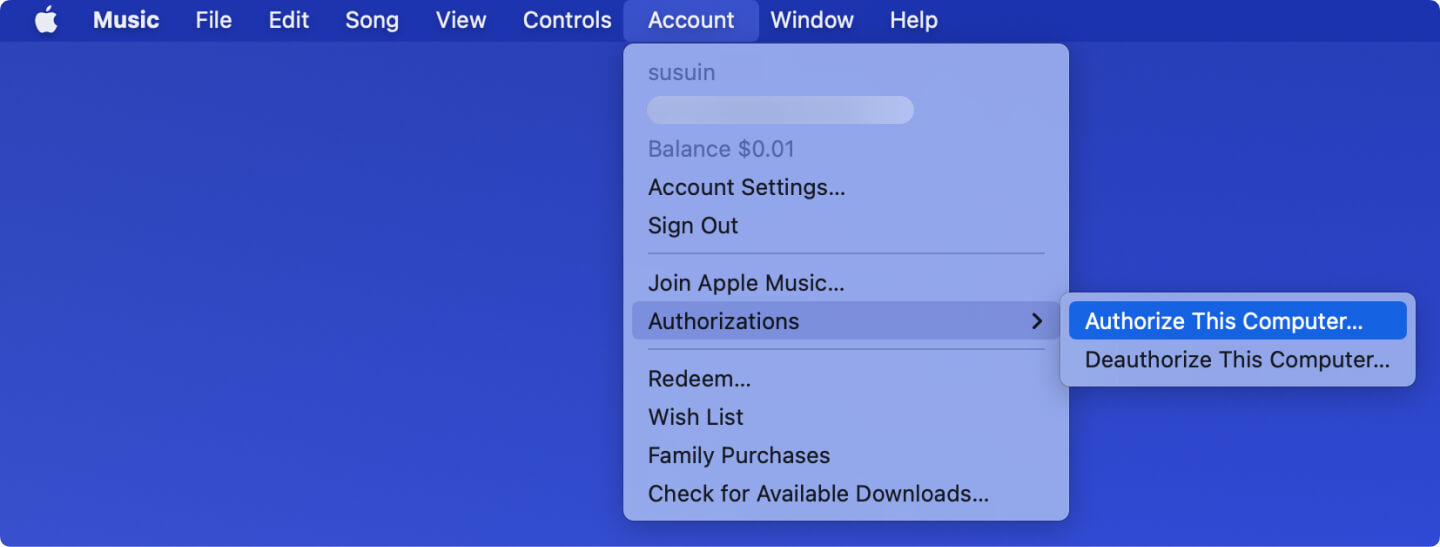
Es posible que haya algunas configuraciones que deban verificarse y revisarse.
Paso 1. Abra su aplicación de iTunes o Apple Music y luego vaya a "Biblioteca". Elija el botón "Canciones" e inmediatamente verifique si hay una marca de verificación junto a la canción.
Paso n.° 2. Si no hay ninguna marca de verificación, diríjase al menú y luego haga clic en “Música”, luego marque “Preferencias” si está usando una computadora Mac. Marque “iTunes” y luego “Preferencias” si está haciendo esto en una computadora Mac. Wincomputadora dows.
Paso 3. Ahora, dirígete a la pestaña "General" y luego selecciona "Casillas de verificación de la lista de canciones". Marque "Aceptar" para terminar.
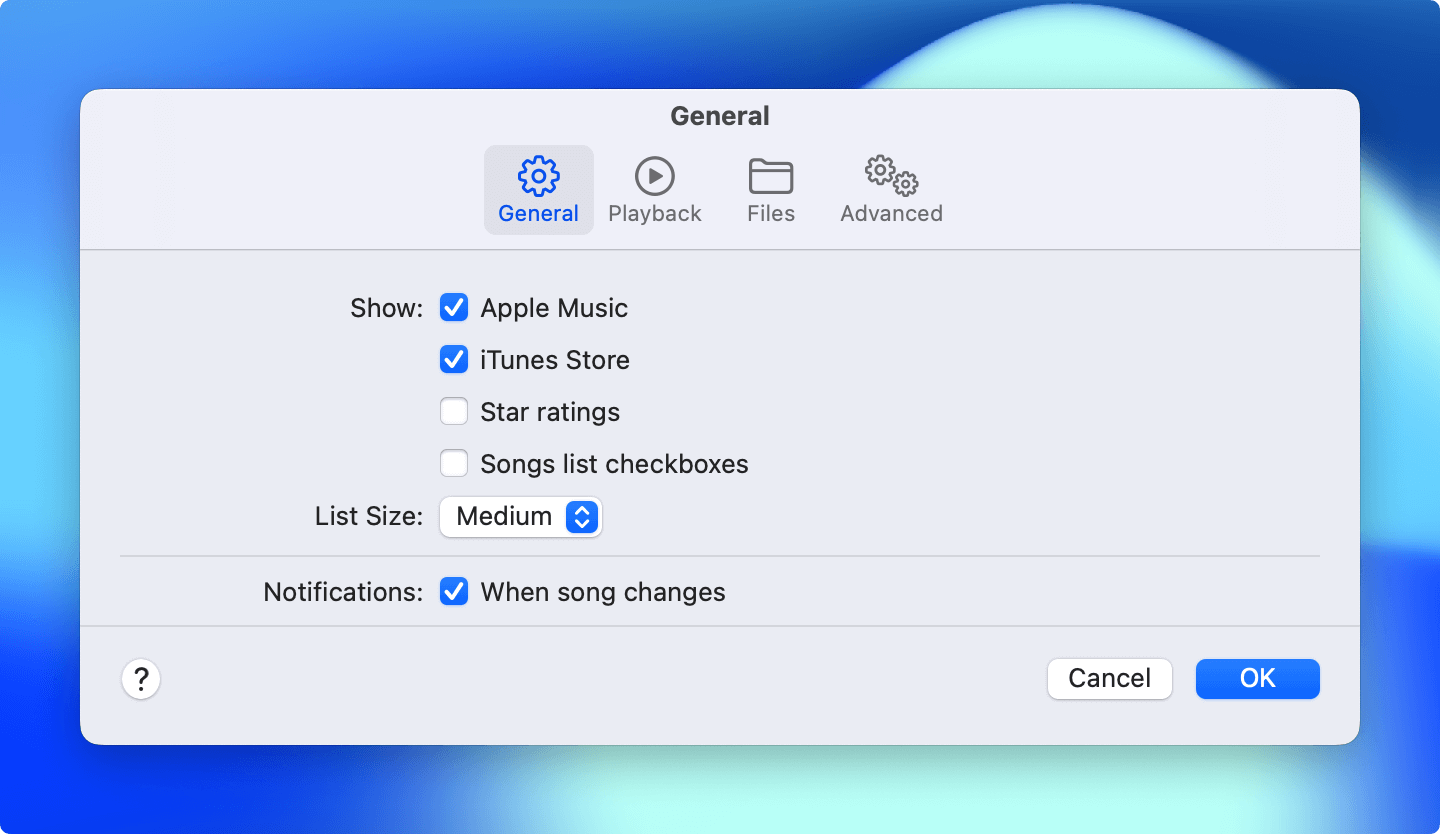
Hemos presentado aquí estas soluciones que sabemos que le ayudarán a resolver este problema de "canciones de iTunes en gris".
Si está utilizando un iPhone o un iPad, también puede verificar la configuración de permisos y arreglarla para finalmente reproducir las canciones de iTunes atenuadas. Puede seguir la siguiente guía para hacerlo.
Paso 1. En su iPhone o iPad, vaya al icono "Configuración".
Paso 2. Busque el botón "Tiempo de pantalla" y márquelo.
Paso 3. Ahora, edite los permisos en esta parte.
Si aún así, nada de lo anterior le dio satisfacción con respecto a la resolución de este problema de "canciones de iTunes atenuadas", puede intentar comunicarse con el equipo de soporte de Apple para obtener ayuda.
Hay una parte en su aplicación iTunes para informar un problema y finalmente hablar con uno del equipo de soporte de Apple. Solo tiene que seleccionar algunos detalles importantes para asegurarse de que está informando el problema correcto.
Se le pedirá que proporcione sus datos de contacto, incluido su nombre completo, su dirección de correo electrónico y su número de contacto. Debería poder recibir una llamada de ellos después.
Si desea eliminar la protección DRM de las canciones de iTunes o Apple Music que tiene, como se mencionó en la primera solución, tenemos una aplicación que recomendamos usar. Y los detalles importantes sobre esa aplicación se destacarán aún más a medida que continúe leyendo la tercera sección de esta publicación.
Si desea evitar experimentar este problema de "canciones de iTunes atenuadas" o cualquier otro problema de iTunes o Apple Music, lo mejor que puede hacer es mantener las pistas con usted para siempre y hacer que se transmitan incluso en modo fuera de línea donde quiera que esté y cuando quiera. prefiero escucharlos.
Como ya sabrá, las canciones de Apple Music o iTunes están protegidas por la protección FairPlay de Apple. Esto está causando la dificultad de guardar las pistas en cualquier dispositivo y hacer que se transmitan sin conexión. Para eliminar esto, una herramienta profesional como la DumpMedia Apple Music Converter debe ser usado.
Bueno, es cierto que podría haber un montón de convertidores profesionales que pueden hacer el mismo trabajo, pero esta parte destacará muchas razones por las que debería usar esta aplicación sobre las demás.
De hecho, tenemos mucho de qué hablar sobre esta aplicación, DumpMedia Apple Music Converter, pero le sugerimos que visite el sitio oficial DumpMedia sitio web para más detalles!
Descargar gratis Descargar gratis
En resumen, el problema de las “canciones de iTunes en gris” no es realmente un dilema de iTunes difícil de resolver. De hecho, como hemos presentado aquí, hay un montón de cosas que puede hacer para que esto se resuelva de inmediato. Además, ¿sabe que puede mantener las canciones de Apple Music que le gustan en su dispositivo para siempre? Eso es lo que presentamos en la tercera sección.
